ping丢包的原因和解决方法
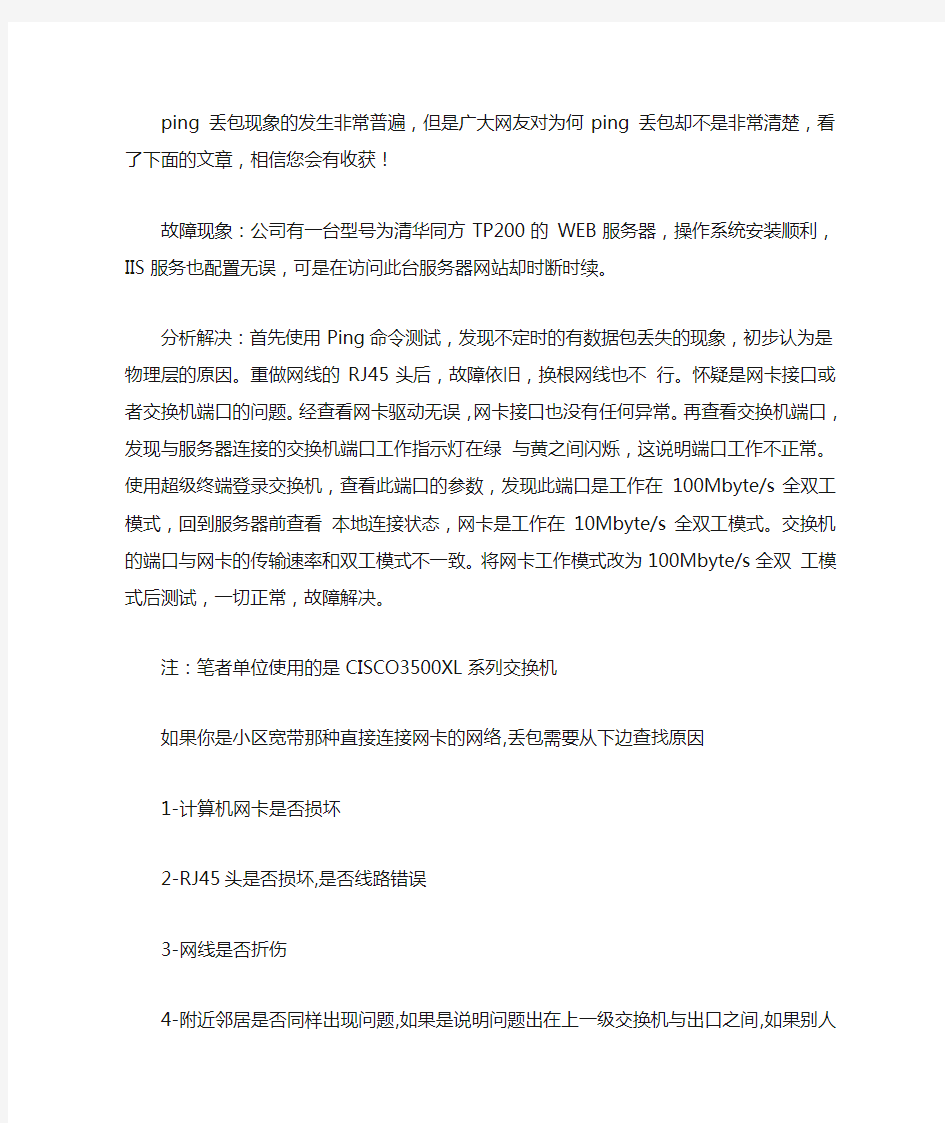

ping 丢包现象的发生非常普遍,但是广大网友对为何ping 丢包却不是非常清楚,看了下面的文章,相信您会有收获!
故障现象:公司有一台型号为清华同方TP200的 WEB服务器,操作系统安装顺利,IIS服务也配置无误,可是在访问此台服务器网站却时断时续。
分析解决:首先使用Ping命令测试,发现不定时的有数据包丢失的现象,初步认为是物理层的原因。重做网线的RJ45头后,故障依旧,换根网线也不行。怀疑是网卡接口或者交换机端口的问题。经查看网卡驱动无误,网卡接口也没有任何异常。再查看交换机端口,发现与服务器连接的交换机端口工作指示灯在绿与黄之间闪烁,这说明端口工作不正常。使用超级终端登录交换机,查看此端口的参数,发现此端口是工作在100Mbyte/s全双工模式,回到服务器前查看本地连接状态,网卡是工作在10Mbyte/s全双工模式。交换机的端口与网卡的传输速率和双工模式不一致。将网卡工作模式改为100Mbyte/s全双工模式后测试,一切正常,故障解决。
注:笔者单位使用的是CISCO3500XL系列交换机
如果你是小区宽带那种直接连接网卡的网络,丢包需要从下边查找原因
1-计算机网卡是否损坏
2-RJ45头是否损坏,是否线路错误
3-网线是否折伤
4-附近邻居是否同样出现问题,如果是说明问题出在上一级交换机与出口之间,如果别人正常,说明问题出在你的计算机到最近的交换机之间
如果是ADSL使用电话线路
首先看看ADSL的衰减情况
USB的能直接看出来,LAN口的需要登陆到MODEM上看,并且LAN口的需要检计算机到MODEM 之间是否丢包,具体MODEM的IP请看说明书
说到投诉意义不大,问题是客观存在的,并且大过年的,虽然你不高兴,但是别人多人不高兴了,你看好不好,问题能处理了是关键
从家里测试宽带网连接的丢包是一项非常困难的工作。丢包可以发生在从你的计算机到你在互联网上正在连接的目的地之间的线路上的任何一个地方。引起丢包的原因包括:网络阻塞、路由器或者交换机超过工作负荷、信号往返时间缓慢以及服务提供商或者托管你访问的网站的公司使用的通信优先等级。
没有主动测量实际重复传输的TCP流量(对于家庭宽带网连接来说,这类产品太昂贵了),很难确定是否真的发生了重复传输。你指出的机制ping和跟踪路由对于帮助家庭用户确定互联网上哪里的速度慢是最有用的工具。Ping测量你的计算机和你要连接的IP地址之间的信号往返时间。跟踪路由是测量路由器在你的计算机和你正在跟踪的路由的IP地址之间的通道的反应时间。
使用Ping
使用Ping测量丢包的最佳方法是向一个IP地址发送大量的Ping命令,然后检查没有应
答的那些Ping命令。如果你快速地发出了50次Ping命令,
你可以检查没有没有应答的次数,并把没有应答的次数作为丢包。没有应答的次数超过5%可能就值得担心了。
在一台Windows计算机上,在命令提示符后面输入如下命令就可以完成这个任务:
Ping -n 50(IP地址或者域名,如https://www.360docs.net/doc/b316497616.html,)这个命令中的“-n”开关告诉发送ping命令的次数,“50”是发送的次数。
然后,你将得到一个测试总结。这个总结将包括丢失的数量和百分比:
199.181.132.250地址Ping的统计结果:
包: 发送 = 6, 接收 = 6, 丢失 = 0 (0%)
大约往返时间以毫秒(ms)显示:
最小 = 26ms, 最大 = 29ms, 平均 = 27ms
如果你看到平均往返时间较高(超过100ms),这也会降低你的网络下载速度。
设法消除某些引起丢包的网络某些部分的故障的一种方法是在通道的各个部分进行ping测试。我首先开始进行测试的地方是本地的“缺省网关”。这是你所有的数据传输到网络上经过的第一个路由器。如果在这一部分的丢包率很高,那么问题就在你的服务提供商的网络上。
在Windows命令提示符后面输入“ipconfig”命令你就可以发现你的缺省路由器的IP 地址。这个结果显示如下:
以太网接口本地区域连接:
具体连接的DNS后缀:https://www.360docs.net/doc/b316497616.html,
IP地址. . . . . . : 192.168.2.189
子网掩码 . . . . . : 255.255.252.0
缺省网关 . . . : 10.10.0.1
你在这里要查看的是缺省网关的IP地址。在上述例子中就10.10.0.1。
使用跟踪路由
在Windows命令提示符后面使用跟踪路由命令就可以实施跟踪路由。在Windows XPZH 中这个命令是:tracert (IP地址或者主机名)
虽然结果不能向你显示丢包,但是,可以向你显示在路径中路由器反应速度减慢的情况。
这个输出结果将显示所有的路由器的反应时间。下面是一个例子:
5 ms 2 ms 3 ms https://www.360docs.net/doc/b316497616.html, [10.10.0.1]
10 ms 6 ms 7 ms 10.60.0.6
9 ms 7 ms 7 ms 10.20.0.1
6 ms
7 ms 7 ms https://www.360docs.net/doc/b316497616.html, [205.158.104.130]
7 ms 7 ms 8 ms https://www.360docs.net/doc/b316497616.html, [205.158.60.169]
7 ms 7 ms 7 ms https://www.360docs.net/doc/b316497616.html, [65.106.2.205]
10 ms 7 ms 8 ms https://www.360docs.net/doc/b316497616.html, [65.106.2.153]
10 ms 9 ms 11 ms https://www.360docs.net/doc/b316497616.html, [65.106.5.178]
9 ms 10 ms 15 ms https://www.360docs.net/doc/b316497616.html, [206.111.12.114]
9 ms 10 ms 10 ms https://www.360docs.net/doc/b316497616.html, [205.171.205.29]
29 ms 28 ms 29 ms https://www.360docs.net/doc/b316497616.html, [205.171.5.85]
30 ms 29 ms 29 ms https://www.360docs.net/doc/b316497616.html, [205.171.26.42]
* * * Request timed out.
* * * Request timed out.
28 ms 28 ms 29 ms https://www.360docs.net/doc/b316497616.html, [199.181.132.250]
如果你看到在路径中跟踪路由往返时间有超过100ms(十分之一秒)的,这就可能引起网络上传输的时间减慢。
从上述例子中,你可以看到数据在很多不同的网络(XO, Qwest, ABC)上传输。这是互联网美妙的一部分。不利的方面是一个用户无法解决反应时间减慢的问题。最佳的出发点就是确认你和你的服务提供商之间没有出现丢包。
两个idc机房托管的服务器之间通讯不畅,经查,两个机房间的丢包率在8%左右。这样的丢包率很容易引起tcp连接失败,由于网络在线业务异常重要,不得有片刻的停机时间。刻不容缓,马上处理。
一、先判断丢包发生在那里。从办公室的计算机分别ping 两个机房的服务器、然后是网关,通过观察输出进行比较,发现问题在望京机房。在用路由跟踪的方式测试,结论也是一样。
二、去现场排查。检查网段类服务器之间,服务器与交换机之间,以及交换机之间的网络通讯情况,发ping 包,没有丢包,但从网内ping 外部任何地址,都有丢包现象出现,路由跟踪有时不成功。这些情况可以表明网段内的通讯是完全正常的。接下来要做的事情就是测试网关的状态。网关是一个 cisco 6509交换机,是网通自己管理,我方的交换机通过一条双绞线与cisco 6509相连,它是所有服务器的外联接口。通过技术手段,已经知道上联交换机的上联端口是Fa0/41。
1、从网段内的某些服务器ping网关,发现丢包。
2、从外网的某台计算机ping 这个网关,没有丢包发生。
3、从外网的某些计算机执行到这个网关的路由跟踪,情况正常。
4、用外网远程的交换机ping 小包,情况正常。
5、从网段内的交换机ping 小包,发现丢包。
有上面的测试结果可以得出结论:是我方的交换机与网通交换机(我方服务器的网关)间的链路有故障。由于我们的网络服务不能中断,网通机房的人建议晚间访问量少的时候重新做一条线或重压网线两端的水晶头。前几天我方为扩容在机架上施工,因此有可能把线缆碰了。已经是中午了,肚子尽管饿了,但还是有点不甘心,再捣鼓一下看能不能找出点什么来。于是我搬来梯子,爬上去看接近天花板的交换机的指示灯状态。居然有一个端口指示灯黄绿交替一闪一闪的,仔细一看,是某个交换机的41号端口,而且网线上标明这条线是整个网段的上联线,即与网关相连的那条线,和先前测试出来的端口是一致的。可能问题就是在这个交换机上了,赶快连上console线,登录上这个交换机,用命令 # show int f0/41 查看41号端口的输出,嘿嘿!居然变成半双工了,再查看其他一些端口的双工情况,均是自适应,再去问IDC 机房的人,确认网关哪个连接端口的双工配置,网关的端口为全双工。好,马上进入配置模式,# config t , int f0/41 ,# duplex full 就把交换机的41号端口设置成全双工了,马上生效,保存配置;然后再爬梯子看41号端口指示灯的状态,变成绿色,这基本表明故障已经排除了。现在,开始从内外来测试丢包的情况了,经测试一切恢复正常。
原因分析:端口速率不匹配是引起丢包的最直接的原因。而引起端口速率变成半双工的原因可能是网络闪断引起的,比如网关那端的端口速率变化,而我方交换机的端口是自适应的,因此在协商后就变成半双工了。
关于ping IP 老是丢包的问题
通常有以下几种原因:
1.由于服务器的IIS中运行了非法或者没有独立进程池的原因,找到这个站点,给他一个独立的进程池.
2.如果服务器上捆绑了一个主机头为空的站点的话,容易造成这个问题,最好把这个主机为空的站点给删除了,或者把这个站点的进程池给独立起来,就可以解决问题.
3.由于对服务器的带宽和流量限制的太低问题,一般有一些机房的IDC服务商为了获得更多的托管的用户,十分的苛刻的限制用户托管的服务器,造成流出去的十分少,请求的多,就造成
丢包问题.
4.由于交换机的交换口的问题:首先使用Ping命令测试,发现不定时的有数据包丢失的现象,初步认为是物理层的原因。重做网线的RJ45头后,故障依旧,换根网线也不行。怀疑是网卡接口或者交换机端口的问题。经查看网卡驱动无误,网卡接口也没有任何异常。再查看交换机端口,发现与服务器连接的交换机端口工作指示灯在绿与黄之间闪烁,这说明端口工作不正常。使用超级终端登录交换机,查看此端口的参数,发现此端口是工作在100Mbyte/s 全双工模式,回到服务器前查看本地连接状态,网卡是工作在10Mbyte/s全双工模式。交换机的端口与网卡的传输速率和双工模式不一致。将网卡工作模式改为 100Mbyte/s全双工模式后测试,一切正常,故障解决。
5.由于被DDOS或者洪水猛兽攻击造成的大量丢包,这个时候没有什么好说的,赶快加上硬件防火墙吧
总结:一般排除故障的方法是:
1 带宽有没有占满
2 换个交换机端口试试
3 换个网线试试
4 网卡及主板驱动是不是没装(一般不会是这个问题)
5 交换机上设置是100M的还是10M的,与机器设置成一样的
还不成换交换机
volte丢包率TOP小区处理.doc
volte丢包率TOP小区处理 2016年7月
目录 一、概述 (3) 二、volte丢包率高TOP小区处理流程 (8) 三、丢包率高TOP小区处理案例 (8) 1.选择丢包率高TOP小区 (8) 2.提取相关联指标项 (9) 3. 实施处理 (9) 3.1 下行丢包率高TOP小区处理 (9) 3.2 上行丢包率高TOP小区处理 (11) 四、TOP小区处理总结 (12)
一、概述 上下行语音丢包率是是表征VoLTE业务的一个重要指标,与时延,抖动是影响VOLTE 语音质量的三大因素之一。监控,优化,提升上下行语音丢包率可以辅助VOLTE用户语音感知质量的提升。 PDCP层丢包对语音感知影响 VOLTE业务与GU业务不同,LTE走PS域,通过不同QCI承载来进行QoS保障,影响其VOLTE 语音质量的关键指标为丢包,时延,抖动,其中丢包对MOS值基本是线性分布,一般丢包率在1%以内,MOS分都比较好;一旦丢包率大于1%后,MOS分明显下降,语音质量将会受到影响。 丢包率定义和影响因素 指标定义:
VOLTE语音包关联指标分析 举例如下:若出现PUSCH MCS0阶占比和PDSCH MCS0阶占比同时恶化,弱覆盖导致的可能性较大。
根据关键指标关联,分析用户数问题 根据如下话统信息,判断终端所处小区的负载情况,判断是否小区语音负载大,导致不能及时调度用户,带来PDCP层丢包; 空口丢包原理 上行空口丢包统计原理:
主要影响因素:上行调度不及时,如图中的1,会导致UE PDCP层的丢弃定时器超时,但现网值是集团规范值,不存在该问题。空口传输质量差,如图中2,MAC层多次传输错误导致丢包。 上行空口丢包统计原理: 主要影响因素:下行丢包基本上是用户处于小区弱覆盖区域。 常见PDCP层丢包原因总结
Ping命令判断网络的故障(精)
Ping命令判断网络的故障(好用如果当您的电脑不能上网,估计您连电脑都懒得开了。那么,当电脑不能上网时,我们如何才能准确地判断电脑问题出在哪里?又如何能快捷地解决这故障?希望下文的一些小技巧能帮到大家。其实,电脑不能上网大致可分以下几个原因,系统的IP设置、网卡、MODEM和线路故障。排除硬件及线路的故障问题,我们可以利用Ping命令来快速检测网络状况。首先,我们点击系统中开始里的运行,在运行栏中输入cmd命令,操作系统中的DOS窗口就会弹出,在这里我们可以直观和方便地输入各种DOS命令。接着,我们可以在DOS里输入Ping 127.0.0.1,该地址是本地循环地址,如发现本地址无法Ping 通,就表明本地机TCP/IP协议不能正常工作。如果上面的操作成功,可Ping通的话,我们接下来可以输入IPConfig来查看本地的IP地址,然后Ping该IP (192.168.1.114),通则表明网络适配器(网卡或MODEM)工作正常,不通则是网络适配器出现故障。然后Ping一台同网段计算机的IP,不通则表明网络线路出现故障;若网络中还包含有路由器,则应先Ping路由器在本网段端口的IP,不通则此段线路有问题;通则再Ping路由器在目标计算机所在网段的端口IP,不通则是路由出现故障;通则再Ping目的机IP地址。最后,检测一个带DNS服务的网络,在上一步Ping通了目标计算机的IP地址后,仍无法连接到该机,则可Ping该机的网络名,比如Ping [url]https://www.360docs.net/doc/b316497616.html,[/url],正常情况下会出现该网址所指向的IP,这表明本机的DNS设置正确而且DNS服务器工作正常,反之就可能是其中之一出现了故障;同样也可通过Ping计算机名检测WINS解析的故障(WINS 是将计算机名解析到IP地址的服务)。当以上四个步骤执行完毕后,我们就可轻易判断出到底是某个环节出现了故障问题,该重新设置的设置,该换硬件的换硬件。另外,如果想检测网络的连接情况,我们还可以在Ping的地址后面加上-t,这样可不断地进行Ping的连接,可反映出网络的连接是否有中断或者丢包的现象出现。除了Ping命令外,现在还有不少小软件,它能检测到网络的连接情况,还能检测到宽带线路的带宽。 1.通过Ping检测网络故障的典型次序正常情况下,当我们使用Ping命令来查找问题所在或检验网络运行情况时,我们需要使用许多Ping命令,如果所有都运行正确,我们就可以相信基本的连通性和配置参数没有问题;如果某些Ping命令出现运行故障,它也可以指明到何处去查找问题。下面
丢包率高的原因与解决
网络链接阻塞 数据在网络传输过程中会经过很多设备和网络链接,只要其中一个网络链接在数据到达之前已经满负载了,那么数据将会在这里阻塞一段时间。如果说网络设备非常落后,那么网络链接就没有足够的等待空间给新数据,它唯一能做的就是将信息丢弃。 修复方法: A增加阻塞链接的带宽 B使用Qos(流量优先级和资源保留控制机制)优先处理实时应用。尽管这种方法并不能缓解网络链接阻塞情况,但是它可以优先处理语音和视频来降低断线的可能性。 设备性能(路由器、防火墙、交换机) 在带宽充足的情况下,如果你的路由器、防火墙、交换机不能处理流量,那么你仍然有可能面临丢包的情况。让我们考虑一个场景,流量报告显示日高峰时期流量达到了顶点,所以你将网络带宽从1Gb 升级到10Gb ,升级之后数据显示你只能达到1.5Gb。当网络数据包传送到达网络设备,但是此时网络设备的CPU,或者内存满载了,它们就会丢弃不能处理的数据包。 修复方法: 更换更好的网络硬件,或者构建集群来提高网络的利用率。
网线缆线或硬件问题 另外一个常见的导致丢包的原因可能是由物理组件故障引起的。如果硬件故障,那么通常在设备终端或者系统日志中输出错误信息。如果是网络链接错误,一般是网络接口出错,这可以在铜缆线和光纤上检测到。 修复方法: 这些是网络丢包的常见原因之一,为了准确找到问题所在,最好是做网络评估和彻底的故障排查。核实清楚后故障的硬件必须更换,故障的网络链接必须修复。 网络设备上的软件问题 我们都希望网络设备上的软件是完美的,但是事实并非如此,这些网络设备十分复杂,遇到bug只是时间问题而已。 修复方法: 需要更新软件的最新版本。
volte丢包率优化思路
VOLTE丢包专题 1高丢包定义 VoLTE上行高丢包小区(语音):>5%且小区QCI为1的DRB业务PDCP SDU上行期望收到的总包数>1000; VoLTE下行高丢包小区(语音):>5%且小区QCI为1的DRB业务PDCP SDU下行发送的包数>1000; 2丢包影响 丢包对VoLTE语音质量的影响较大,当丢包率大于10%时,已不能接受,而在丢包率为5%时,基本可以接受。因此,要求IP承载网的丢包率小于5%。VoLTE丢包率是MOS值的一个重要影响因素,严重的丢包影响通话质量,甚至导致掉话,导致用户感知降低。 3影响丢包的因素 影响Volte丢包的因素有故障告警、无线环境、大话务、传输、核心网、参数等多因素,详细如下:
针对VoLTE 丢包可进行关联分析的指标有: 无线环境包括TA 占比、MR 弱覆盖、干扰、RRC 重建、切换、邻区漏配等; 容量包括:PRB 利用率、单板利用率、CCE 利用率、小区用户数等; 4 高丢包分析流程 针对高丢包问题小区优化分析思路流程如下: 丢包 无线环境覆盖越区覆盖弱覆盖干扰上行干扰 下行干扰 重建频繁切换邻区漏配故障告警容量PRB 利用率单板利用 率小区用户 数CCE 利用率 传输核心网
5优化界定方案 5.1故障告警 核查问题小区及周边一圈层邻近小区是否存在影响业务的故障告警,若存在影响业务的故障
告警,优先处理故障告警; 影响业务的告警如下: 影响业务的告警.xl sx 处理建议:针对相应的故障进行故障处理。 5.2上行干扰 小区级系统上行每个PRB上检测到的干扰噪声的平均值大于-110,即可判定该小区为上行干扰小区; 干扰特征和干扰原因如下: 处理建议:结合现场进行干扰排查和处理。
网络丢包的几种可能性1
网络丢包是我们在使用ping对目站进行询问时,数据包由于各种原因在信道中丢失的现象。ping使用了ICMP回送请求与回送回答报文。ICMP回送请求报文是主机或路由器向一个特定的目的主机发出的询问,收到此报文的机器必须给源主机发送ICMP回送回答报文。这种询问报文用来测试目的站是否可到达以及了解其状态。需要指出的是,ping是直接使用网络层ICMP的一个例子,它没有通过运输层的UDP或TCP。 网络丢包的原因主要有物理线路故障、设备故障、病毒攻击、路由信息错误等,下面我们结合具体情况进行说明。 物理线路故障 网管员发现广域网线路时通时断,发生这种情况时,有可能是线路出现故障,也可能是用户方面的原因。为了分清是否是线路故障,可以做如下测试。 如果广域网线路是通过路由器实现的,可以登录到路由器,通过扩展ping向对端路由器广域网接口发送大量的数据包进行测试。 如果线路是通过三层交换机实现,可在线路两端分别接一台计算机,并将IP地址分别设为本端三层路由交换机的广域网接口地址,使用“ping 对端计算机地址 -t”命令进行测试。 如果上述测试没有发生丢包现象,则说明线路运营商提供的线路是好的,引起故障的原因在于用户自身,需要进一步查找。 如果上述测试发生丢包现象,则说明故障是由线路供应商提供的线路引起的,需要与线路供应商联系尽快解决问题。 由物理线路引起的丢包现象还有很多,如光纤连接问题,跳线没有对准设备接口,双绞线及RJ-45接头有问题等。另外,通信线路受到随机噪声或者突发噪声造成的数据报错误,射频信号的干扰和信号的衰减等都可能造成数据包的丢失。我们可以借助网络测试仪来检查线路的质量。 设备故障 设备故障主要是指设备硬件方面的故障,不包含软件配置不当造成的丢包。如网卡是坏的,交换机的某个端口出现了物理故障,光纤收发器的电端口与网络设备接口,或两端设备接口的双工模式不匹配。
抓包实验
:利用Wireshark软件进行数据包抓取 1.3.2 抓取一次完整的网络通信过程的数据包实验 一,实验目的: 通过本次实验,学生能掌握使用Wireshark抓取ping命令的完整通信过程的数据包的技能,熟悉Wireshark软件的包过滤设置和数据显示功能的使用。 二,实验环境: 操作系统为Windows 7,抓包工具为Wireshark. 三,实验原理: ping是用来测试网络连通性的命令,一旦发出ping命令,主机会发出连续的测试数据包到网络中,在通常的情况下,主机会收到回应数据包,ping采用的是ICMP协议。 四,验步骤: 1.确定目标地址:选择https://www.360docs.net/doc/b316497616.html,作为目标地址。 2.配置过滤器:针对协议进行过滤设置,ping使用的是ICMP协议,抓包前使用捕捉过滤器,过滤设置为icmp,如图 1- 1
图 1-1 3.启动抓包:点击【start】开始抓包,在命令提示符下键入ping https://www.360docs.net/doc/b316497616.html,, 如图 1-2
图 1-2 停止抓包后,截取的数据如图 1-3 图 1-3 4,分析数据包:选取一个数据包进行分析,如图1- 4
图1-4 每一个包都是通过数据链路层DLC协议,IP协议和ICMP协议共三层协议的封装。DLC协议的目的和源地址是MAC地址,IP协议的目的和源地址是IP地址,这层主要负责将上层收到的信息发送出去,而ICMP协议主要是Type和Code来识别,“Type:8,Code:0”表示报文类型为诊断报文的请求测试包,“Type:0,Code:0”表示报文类型为诊断报文类型请正常的包。ICMP提供多种类型的消息为源端节点提供网络额故障信息反馈,报文类型可归纳如下: (1)诊断报文(类型:8,代码0;类型:0代码:0); (2)目的不可达报文(类型:3,代码0-15); (3)重定向报文(类型:5,代码:0--4); (4)超时报文(类型:11,代码:0--1); (5)信息报文(类型:12--18)。
VOLTE丢包分析思路
VOLTE RTP丢包率问题分析 一、网管统计丢包率情况 1、丢包率变化情况: 通过对指标的观察,发现上行丢包率大于下行丢包率,且指标都位于0.1%-0.3%之间。 二、丢包率的影响因素(无线侧) 1、上行丢包率 影响上行丢包率的主要有三大因素:弱覆盖、大话务、上行干扰。 ①弱覆盖:上行弱覆盖导致上下行链路不平衡,导致丢包; 案例:邻区漏配导致的弱覆盖,丢包严重,MOS低 ②大话务:控制信道配置不足,同一小区内上行用户量多时概率性出现上行数据包未 正常发送,导致丢包; 案例:XXXXXXX-HLW业务量较大,上行丢包率较高 XXXXXXXX-HLW站点长期业务量较大,上行丢包率大于1%,主要原因是上行资源不足,需要修改上下行初始CCE分配比例,加大上行CCE的资源预留。 ③外部干扰:4G网络受到网内、网外干扰的情况依然存在,如电信FDD干扰、干扰器、
站点GPS故障等,导致丢包。 案例:上行干扰导致上行丢包严重,造成掉话 问题描述 UE在XX路由北往南移动,主叫占用A-HLH-2(RSRP:-77.56dBm SINR:26.9dB)在16:55:29.181完成呼叫,发起BYE REQUEST请求;被叫占用相同小区(RSRP:-80.75dBm SINR:23.5dB)在此时未收到网络侧下发的BYE REQUEST,在16:55:32.105主动发起BYE REQUEST,系统记为一次掉话。 问题分析 主叫在通话完成以后上发BYE REQUEST,基站侧未收到,被叫主动发起BYE REQUEST,系统记为掉话。查看主被叫信令,发现在挂机时刻UE重复发送BYE REQUEST消息和BYE OK 消息,基站侧也重复下发BYE REQUEST给主叫,此时上行BLER非常高,达到70%-80%,上行链路质量非常差;通过查询当时的干扰信息,发现该路段附近存在较大的上行干扰:(参考此时段共站共覆盖TDS小区“SMSNR1:XXXXX_2”干扰信号) 问题结论 该路段存在较强的外部干扰,需对干扰源进行定位,排除干扰。 2、下行丢包率 影响下行丢包率的主要有三大因素:弱覆盖、下行质差、外部干扰。 弱覆盖:上行弱覆盖导致上下行链路不平衡,导致丢包; 下行质差:4G网络组网结构复杂,目前存在F/D/E共计7 个频点,等同于7张网络,切换、重选参数设置难度很大,在部分复杂场景下容易发生重叠覆盖、频繁切换问题,导致丢包;部分区域存在模3干扰导致丢包; 案例1:模3干扰导致丢包,影响MOS值 案例2:重叠覆盖导致丢包,影响MOS值 外部干扰:4G网络受到网内、网外干扰的情况依然存在,如电信FDD干扰、干扰器、站点GPS故障等,导致丢包。 三、针对影响因素目前可以使用的优化手段 1、针对上行丢包率可用的优化手段 弱覆盖处理手段:
网络丢包分析案例、解决方案
网络丢包分析 数据在网络层以数据包的形式进行传输,由于各种原因,数据包在传输过程中总会存在些许损失,我们称之为丢包。 1.1. 造成丢包的原因有哪些 ?网络设备的故障 包括硬件方面的和软件方面的故障。硬件故障主要是物理层面的故障如:网卡故障,端口故障等。软件故障主要是在配置方面的问题,如错误的静态路由,主机默认网关配置错误等等。 ?网络拥塞 通常由于网络带宽过小或网络中存在异常流量时发生,比如ARP攻击,P2P等。 ?MTU配置不当 在关键设备上MTU设置不当,也会造成网络丢包(以太网:1500字节,IEEE 802.3/802.2 1492字节)。 1.2. 如何确定网络丢包的存在 通常我们利用PING x.x.x.x -t这个命令来进行测试网络中是否存在丢包 在上图中可以看到,在本机上向192.168.122.2这个不存在的地址进行长时间PING的时候,发送出去的ICMP包都丢失了,丢失率达到100%。即从本机到192.168.122.2这个实际不可达地址的路径上存在丢包。 1.3. 定位网络丢包的分析步骤 在网络丢包发生的情况下,用户会明显感受到网络速度变慢,这时候网管首先需要做的就是进行PING X.X.X.X –t来进行大致是哪个网段的诊断。在发现确实有丢失率存在的情况下,我们可以利用科来软件进行进一步分析。 在分析之前,我们有必要学习一下前置知识。 TCP协议的特点之一就是保障数据传输的可靠性,即确保数据能够正确完整传输。那么TCP究竟是如何来保障的?可以看到,TCP在传输时,有着传输确认—重传机制,即发送数据一方在传输数据时为每一个分段编制序列号(Sequence Number),接收方会向发送方发送接收到分段数据的确认(Acknowledgment),通过这种方式确认数据是否准确传送,在无法确认某分段数据被准确传送或确认某分段数据没有被准确传送时重新进行传输。
计算机网络抓包实验报告
实验报告二
学号1040407105 实验项目 名称 利用Wireshark 进行抓包分析 上面的截图是抓取到的包,下面分别针对其中的一个TCP,UDP和ICMP进行分析 1.TCP TCP:Transmission Control Protocol 传输控制协议TCP是一种面向连接(连接导向)的、可靠的、基于字节流的运输层(Transport layer)通信协议,由IETF的RFC 793 说明(specified)。在简化的计算机网络OSI模型中,它完成第四层传输层所指定的功能。 在因特网协议族(Internet protocol suite)中,TCP层是位于IP层之上,应用层之下的中间层。不同主机的应用层之间经常需要可靠的、像管道一样的连接,但是IP层不提供这样的流机制,而是提供不可靠的包交换。 应用层向TCP层发送用于网间传输的、用8位字节表示的数据流,然后TCP把数据流分割成适当长度的报文段(通常受该计算机连接的网络的数据链路层的最大传送单元(MTU)的限制)。之后TCP把结果包传给IP层,由它来通过网络将包传送给接收端实体的TCP层。TCP为了保证不发生丢包,就给每个字节一个序号,同时序号也保证了传送到接收端实体的包的按序接收。然后接收端实体对已成功收到的字节发回一个相应的确认(ACK);如果发送端实体在合理的往返时延(RTT)内未收到确认,那么对应的数据(假设丢失了)将会被重传。TCP用一个校验和函数来检验数据是否有错误;在发送和接收时都要计算校验和。
学号1040407105 实验项目 名称 利用Wireshark 进行抓包分析 首先,TCP建立连接之后,通信双方都同时可以进行数据的传输,其次,他是全双工的;在保证可靠性上,采用超时重传和捎带确认机制。 在流量控制上,采用滑动窗口协议,协议中规定,对于窗口内未经确认的分组需要重传。 在拥塞控制上,采用慢启动算法。 对于上面的抓包,选取其中的一个TCP进行分析 Source:119.147.91.131 Destination:180.118.215.175 Length:56 Info:http>500001[FIN,ACK] Seq=41,Ack=2877,win=66528 Len=0 1.1抓到的数据链路层中的帧 Frame 211:56bytes 即所抓到的帧的序号为211,大小是56字节 1.2 IP层中的IP数据报 Header Length:20bytes 即首部长度为20个字节;
rtcp丢包抖动时延计算原理
RTP/RTCP 丢包/抖动/时延计算原理 1.RTP/RTCP的基本功能介绍 实时传输协议RTP(A Transport Protocol for Real-Time Application)提供实时的端对端传输业务(如交互的语音和图象),包括负载类型标识,序列号,时间戳,传输监视。 实时传输协议(RTP)本身并不提供任何机制保证实时传输或业务质量保证,而是让底层协议去实现。 RTP包括两个紧密相关的部分: 实时传输协议(RTP-Real Time Transport Protocol),传输有实时特性的信息; RTP控制协议(RTCP-RTP Control Protocol),监视业务质量和传输对话中成员的信息。 RTP/RTCP报文封装格式为:DL+IP+UDP+RTP/RTCP 2.RTP报文统计方法介绍 RTP报文发送统计: NTP时间标志:64比特,指示了此报告发送时的壁钟(wallclock)时刻,它可以与从其它接收者返回的接收报告块中的时间标志结合起来,测量到这些接收者的环路时延。 RTP时间标志:32比特,与以上的NTP时间标志对应同一时刻,但是与数据包中的RTP时间标志具有相同的单位和偏移量。 发送包数:32比特,从开始传输到此SR包产生时该发送者发送的RTP数据包总数。 若发送者改变SSRC识别符,该计数器重设。 发送字节数:32比特,从开始传输到此SR包产生时该发送者在RTP数据包发送的字节总数(不包括头和填充)。若发送者改变SSRC识别符,该计数器重设。 RTP报文接收统计: 丢包率:8比特,自从前一SR包或RR包发送以来,从SSRC_n传来的RTP数据包的损失比例,以固定点小数的形式表示,小数点在此域的左侧,等于将丢包率乘256后取整数部分。该值定义为损失包数被期望接收的包数除。(对应RTCP消息中的丢包率时,除以256再乘以100即可,如为127,则丢包率为50%。) 累计包损:24比特,从开始接收到现在,从源SSRC_n发到本源的RTP数据包的丢包总数。该值定义为期望接收的包数减去实际接收的包数。 扩展的最高接收序列号:32比特,低16比特包含从源SSRC_n来的最高接收序列号,高16比特用相应的序列号周期计数器扩展该序列号。 到达间隔抖动:32比特,RTP数据包到达时刻统计方差的估计值,以时间标志为单位测量,用无符号整数表达。到达间隔抖动J定义为一对包中接收者相对发射者的时间跨度差值的平均偏差。计算方法:若Si是包i的RTP时间标志,Ri是包i以RTP 时间标志单位的到达时刻值,对于两个包i和j,D可以表达为D(i,j)=(Rj-Rj)-(Ri-Si);到达间隔抖动可以在收到从源SSRC_n来的每个数据包i后连续计算,利用该包和前一包i-1的偏差D(按到达顺序,而非序号顺序),根据公式J=J+(|D(i-1,i)|-J)/16计算。 循环计算,生成报告块时,取当时值。(具体可参考后面的详细描述) 环路时延:上一个SR时间标志(LSR):32比特,接收到的来自源SSRC_n的最新RTCP发送者报告(SR)的64位NTP时间标志的中间32位。若还没有接收到SR,该域值为零。上一个SR以来的延时(DLSR):32比特,是从收到来自SSRC_n的SR 包到发送此接收报告块之间的延时,以1/65536秒为单位。若还未收到来自SSRC_n 的SR包,该域值为零。环路时延计算方法:假设SSRC_r为发出此接收报告块的接
限速导致PING服务器丢包故障案例
限速导致PING服务器丢包 某网吧出现PING服务器网关丢包严重现象,丢包率达标40%,从8505交换机上PING 网吧IP 也出现严重的丢包现象。 用dis int e 看端口状态看其有input errors,怀疑是用户端光电板有问题,到用户端换完光电板后情况不见好转,测光功率在正常范围之内。由于网吧组网比较复杂,又容易受到内部机子感染病毒,怀疑是其局域网问题,进而进行了单机测试,情况不容乐观,还是出现严重丢包现象。 据网吧人员反应,其网吧内部的机子流量只能限制在250K以内,超过此值就会掉线。看了其端口的限速配置,意识这正是问题所在。 interface Ethernet3/1/20 description shuchengwangba port access vlan 218 traffic-shape 6144 1536 traffic-limit inbound ip-group 3002 rule 0 system-index 81 tc-index 17 3 0 0 3 traffic-limit inbound ip-group 3002 rule 1 system-index 82 tc-index 39 6144 768000 768000 6144 此端口由于前阵时间出现ICMP攻击,而导致整台8505 CPU利用率过高,在其端口多加了ACL规则,禁止来自此端口IP 的ICMP 报文。 acl number 3002 rule 0 permit icmp source 59.60.60.88 0.0.0.7 rule 1 permit ip 在恢复其端口配置后,没有出现丢包现象。 interface Ethernet3/1/20 description shuchengwangba port access vlan 218 traffic-shape 6144 1536 traffic-limit inbound ip-group 3001 rule 0 system-index 81 tc-index 17 6144 768000 768000 6144 由于取消了其ICMP限制,担心此端口有可能再出现ICMP攻击,在此后的几天里我们观察其CPU利用率,没出现过高现象。 PING (Packet Internet Grope),因特网包探索器,用于测试网络连接量的程序。Ping发送一个ICMP回声清求消息给目的地并报告是否收到所希望的ICMP回声
ping丢包的原因和解决方法
ping丢包的原因和解决方法.txt 如果你是小区宽带那种直接连接网卡的网络,丢包需要从下边查找原因 1-计算机网卡是否损坏 2-RJ45头是否损坏,是否线路错误 3-网线是否折伤 4-附近邻居是否同样出现问题,如果是说明问题出在上一级交换机与出口之间,如果别人正常, 说明问题出在你的计算机到最近的交换机之间 如果是ADSL使用电话线路 首先看看ADSL的衰减情况 USB的能直接看出来,LAN口的需要登陆到MODEM上看,并且LAN口的需要检计算机到MODEM 之间是否丢包,具体MODEM的IP请看说明书 说到投诉意义不大,问题是客观存在的,并且大过年的,虽然你不高兴,但是别人多人不高兴了, 你看好不好,问题能处理了是关键 从家里测试宽带网连接的丢包是一项非常困难的工作。丢包可以发生在从你的计算机到你在 互联网上正在连接的目的地之间的线路上的任何一个地方。引起丢包的原因包括:网络阻塞、 路由器或者交换机超过工作负荷、信号往返时间缓慢以及服务提供商或者托管你访问的网站 的公司使用的通信优先等级。 没有主动测量实际重复传输的TCP流量(对于家庭宽带网连接来说,这类产品太昂贵了), 很难确定是否真的发生了重复传输。你指出的机制ping和跟踪路由对于帮助家庭用户确定 互联网上哪里的速度慢是最有用的工具。Ping测量你的计算机和你要连接的IP地址之间的 信号往返时间。跟踪路由是测量路由器在你的计算机和你正在跟踪的路由的IP地址之间的 通道的反应时间。 使用Ping 使用Ping测量丢包的最佳方法是向一个IP地址发送大量的Ping命令,然后检查没有应 答的那些Ping命令。如果你快速地发出了50次Ping命令, 你可以检查没有没有应答的次数,并把没有应答的次数作为丢包。没有应答的次数超过 5%可能就值得担心了。 在一台Windows计算机上,在命令提示符后面输入如下命令就可以完成这个任务: Ping -n 50(IP地址或者域名,如https://www.360docs.net/doc/b316497616.html,)这个命令中的“-n”开关告诉发送 ping命令的次数,“50”是发送的次数。 然后,你将得到一个测试总结。这个总结将包括丢失的数量和百分比: 199.181.132.250地址Ping的统计结果:
实验二 网络抓包及协议分析实验
实验二网络抓包及协议分析实验 一.实验目的: 1.了解抓包与协议分析软件的简单使用方法。 2.了解并验证网络上数据包的基本结构。 二.实验环境 1.硬件:PC、配备网卡,局域网环境。 2.软件:Windows 2000或者XP操作系统、winpcap、analyzer。 三.实验内容 利用Ethereal软件抓取网络上的数据包,并作相应分析。 四.实验范例 (1)安装 Etheral的安装非常简单,只要按照提示安装即可。 (2)运行 双击桌面的Ethereal,显示“The Ethereal Network Analyzer”的主界面,菜单的功能是:(3)设置规则 这里有两种方式可以设置规则: ●使用interface 1)选择Capture—>interfaces,将显示该主机的所有网络接口和所有流经的数据包,单击“Capture”按钮,及执行捕获。 2)如果要修改捕获过程中的参数,可以单击该接口对应的“Prepare”按钮。在捕获选项对话框中,可以进一步设置捕获条件: ●Interface——确定所选择的网络接口 ●Limit each packet to N bytes——指定所捕获包的字节数。 选择该项是为了节省空间,只捕获包头,在包头中已经拥有要分析的信息。 ●Capture packet in promiscuous mode——设置成混杂模式。 在该模式下,可以记录所有的分组,包括目的地址非本机的分组。 ●Capture Filter——指定过滤规则 有关过滤规则请查阅以下使用Filter方式中的内容。 ●Capture files——指定捕获结果存放位置 ●Update list of packets in real time——实时更新分组
丢包率高的原因与解决
丢包率: 丢包率(Loss Tolerance或Packet Loss Rate)是指测试中所丢失数据包数量占所发送数据组的比率。计算方法是:“[(输入报文-输出报文)/输入报文]*100%”。丢包率与数据包长度以及包发送频率相关。通常,千兆网卡在流量大于200Mbps时,丢包率小于万分之五;百兆网卡在流量大于60Mbps时,丢包率小于万分之一。通常在吞吐量范围内测试。 丢包率高是什么原因呢?: 网络丢包率就是在我们数据包的数据传输过程中,因为中途的传输而导致部分数据包被丢失。对于网络影响是很重要的一个方面。 我们可以从以下四个方面去了解清楚。 1、物理线路故障 如果是物理线路故障所造成网络丢包现象,则说明故障是由线路供应商提供的线路引起的,需要与线路供应商联系尽快解决问题。联系你的服务商来解决网络丢包很严重的情况。 2、设备故障 设备方面主要包括软件设置不当、网络设备接口及光纤收发器故障造成的。这种情况会导致交换机端口处于死机状态。那么可以将你的光纤模块更换掉,换一条新的模块替换掉。 3、网络被堵塞、拥堵 当网络不给力的时候,在通过网络传输数据,就会将网络丢包更多,一般是路由器被占用大量资源造成的。
解决方法就是这时应该show process cpu和show process mem,一般情况下发现IP input process占用过多的资源。 接下来可以检查fast switching在大流量外出端口是否被禁用,如果是,则需要重新使用。 用show interfaces和show interfaces switching命令识别大量包进出的端口。 一旦确认进入端口后,打开IP accounting on the outgoing interface看其特征,如果是攻击,源地址会不断变化但是目的地址不变,可以用命令“access list”暂时解决此类问题。 4、路由错误 网络中的路由器的路径错误也是会导致数据包不能正常传输到主机数据库上这种情况属于正常状况,它所丢失的数据也是很小的。所以用户可以忽略这些数据丢包,而且这也是避免不了的。
实验三 网络层抓包分析实验
实验三网络层抓包分析实验 一、实验要求 1. 掌握常用的网络命令,了解网络的运行状态; 2. 对网络进行简单的测试、分析和诊断。 3. 理解学会分析IP数据报的格式。 二、实验环境 与因特网连接的计算机,操作系统为Windows,安装有Wireshark等软件。 三、预备知识 1. 常用的网络命令 (1) ipconfig命令——检查本机配置 利用ipconfig可以查看和修改网络中的TCP/IP协议的有关配置,如IP地址、网关、子网掩码等。ipconfig是以DOS的字符形式显示,在命令窗口输入。 ipconfig的使用方法: ipconfig ipconfig /all ipconfig /release:释放动态IP地址 ipconfig /renew:重新分配IP地址 ipconfig /displaydns:显示本机访问站点的域名与IP地址的解析表 ipconfig/?显示帮助信息 (2) ping命令——网络连通性测试 ①ping命令的使用方法: ping主机地址或域名 ping主机地址或域名–t 若不强制中断,会始终ping下去,Ctrl+c 强制中断。 ping –n 次数主机地址或域名发送指定数量的请求应答报文,默认为4。 ②使用ping命令检测网络故障 ping 127.0.0.1:127.0.0.1即所谓的Loopback地址,目的地址为127.0.0.1的包送至本机的Loopback Driver而不会送到网络上,所以主要是用来测试TCP /IP协议是否正常运作。测试本机网络装置是否正常,若有问题,建议重装网络驱动程序或更换网络硬件。 ③ping命令的原理:程序ping利用ICMP回送请求报文和回送回答报文来测试目标系统是否可达。源主机向目标主机发送ICMP回送请求数据报,然后等待目标主机的回
计算机网络抓包实验报告
电子商务应用开发技术实验报告 实验报告二 课程计算机网络开课实验室日期2013 年 4 月 22 日 实验项目 学号1040407105利用Wireshark进行抓包分析 名称 学院经济管理学院指导教师王斌成绩 教师 评语 一:实验目的利 用 Wireshark 二:实验内容:教师签名: 年月日 进行抓包分析,对以前学习过的内容进行进一步的理解和掌握 1、安装Wireshark,简单描述安装步骤。 2、打开wireshark,选择接口选项列表。或单击“Capture”,配置 “option”选项。 3、设置完成后,点击“ start”开始抓包,显示结果。 4、选择某一行抓包结果,双击查看此数据包具体结构,并对其进行分析 三.实验步骤
实验项目 学号1040407105利用Wireshark进行抓包分析 名称 上面的截图是抓取到的包,下面分别针对其中的一个TCP, UDP和 ICMP进行分析1. TCP TCP :Transmission Control Protocol 的、可靠的、基于字节流的运输层( 传输控制协议TCP 是一种面向连接(连接导向)Transport layer)通信协议,由IETF 的 RFC 793 说明( specified)。在简化的计算机网络OSI模型中,它完成第四层传输层所指定的功 能。 在因特网协议族(Internet protocol suite)中,TCP层是位于IP 层之上,应用层之下的中间层。不同主机的应用层之间经常需要可靠的、像管道一样的连接,但是IP 层不提供这样的流机制,而是提供不可靠的包交换。 应用层向TCP 层发送用于网间传输的、用8 位字节表示的数据流,然后TCP 把数据流分割成适当长度的报文段(通常受该计算机连接的网络的数据链路层的最大传送单 元(MTU) 的限制)。之后 TCP 把结果包传给 IP 层,由它来通过网络将包传送给接收端实体的TCP 层。TCP 为了保证不发生丢包,就给每个字节一个序号,同时序号也保证了传送到接收端实体的包的按序接收。然后接收端实体对已成功收到的字节发回一个相应的 确认 (ACK) ;如果发送端实体在合理的往返时延(RTT) 内未收到确认,那么对应的数据(假设丢失了)将会被重传。TCP 用一个校验和函数来检验数据是否有错误;在发送和 接收时都要计算校验和。 首先, TCP 建立连接之后,通信双方都同时可以进行数据的传输,其次,他是全双 工的;在保证可靠性上,采用超时重传和捎带确认机制。 在流量控制上,采用滑动窗口协议,协议中规定,对于窗口内未经确认的分组需要 重传。 在拥塞控制上,采用慢启动算法。 对于上面的抓包,选取其中的一个TCP 进行分析 Source:119.147.91.131 Destination:180.118.215.175 Length:56 Info:http>500001[FIN,ACK] Seq=41,Ack=2877,win=66528 Len=0
简单排查ping丢包
最近单位的个别互联网用户反映上网不稳定时通时断,结合这次维修工作实际讲一下解决此类问题的一点心得。 一、简单介绍Ping丢包率概念 数据在网络中是被分成一个个数据包传输的,每个数据包中都有表示数据的信息和提供数据路由的桢。而数据包在一般介质中传播是总有一小部分由于两个终端的距离过大会丢失,而大部分数据包都会到达目的终端.所谓网络丢包率是数据包丢失部分与所传数据包总数的比值.正常传输时网络丢包率应该控制在一定范围内。 在cmd 中键入ping [网址],显示最后一行(x% loss)就是对目标地址ping包的丢包率。 二、了解一下单位互联网用户宽带接入方式拓扑图(如图1所示) ▲图1 三、解决问题的步骤方向
这次我们要解决的问题是用户电脑丢包严重,有时会影响用户正常上网,这次解决问题的方法是顺藤摸瓜,意思是说由用户电脑自下而上查找问题。 四、分步骤判断出问题所在。 (一)介绍造成用户PC上网丢包原因: 1、计算机网卡是否损坏; 2、RJ45头是否损坏,是否线路错误; 3、网线是否折伤; 4、设备故障; 下面首先使用用户的电脑,在cmd 中键入ipconfig显示如图2所示 ▲图2 得到该网络的网关(Default Gateway)后,ping 192.168.0.2 -t得到该网络丢包率大如图3所示
▲图3 得到上述信息后,为了排除故障点,用自己随身携带的笔记本ping 192.168.0.2得到的结果依然如图3所示,首先可以排除不是用户电脑网卡的故障。接着查看用户水晶头是否制作规范,为了保险起见,将水晶头截掉重新做了新的水晶头,可是故障依旧。这时候就要从用户这台机器脱离向上找问题,即顺藤摸瓜的方法。 为了能在24口交换机中迅速定位那根网线是该用户的,我们需要用户帮助我不停地做从网口上拔插网线动作,我就可在交换机指示灯处看到某个灯一灭一亮,注意这里说的一灭一亮并不是频闪,而是灭了又亮。采用上述办法就可以判断出7口为用户所接的交换机的端口,从交换上拔下该网线,用直通线一端接7口,一端笔记本,依然丢包,这样可以排除是网线的问题。 需要说明的是这次报修的互联网用户是极个别的,说明这个网络中,绝大部分用户上网是正常的,找到该交换机空余的端口,用直通线一端接上,一端接测试用笔记本,目的是通过这种步骤测试出那个端口是完好的,如果这个不行,可以试下一个,依次类推,找到一个完好的端口,尽量多测试一会,为了节省时间测试端口时,可以一直运行着ping包的命令,待出现4图的情形后,基本可断定该端口可正常使用。
丢包解决方法
网络故障是在所难免的,重要的是应快速隔离和排除故障。网吧的维护人员应该具备基本的网络知识,能够解决一些常见的网络问题。本文列举几种常见的网络故障问题分析一下,希望能够提高大家的分析能力和解决故障的能力。 故障一、100Mb的局域网速度没有10Mb的局域网速度快 具体表现:由于所有工作站都是10-100Mb自适应网卡,而原来的全部采用的是10Mb 的交换机,现将网络升级一下,全部换成100Mb交换机,发现交换机更换后,速度还没有原来快。部分机器甚至不能上网。 故障分析:我们用ping命令ping一下该局域网的网关,发现掉包现象严重,用测线仪检查一下双绞线,发现一切正常。检查一下网线时,发现网线是原来用的三类线,不支持100Mb的网络。由于我们在网络升级的时候,只升级了网络交换设备,忽视了升级传输介质——网线。 解决办法:更换网线 说明:大家在升级网络的时候,一定要检查一下自己的配套设备如网卡、网线是否支持100Mb的网络工作环境,不要盲目升级其中一项,造成小马拉大车的不配套现象。要根据自己的资源,合理利用。对于目前的网络,大家在布线时,不如一步到位,选购安普(AMP)超五类网线,一是方便日后的升级,二者也可以使自己的网络速度得到稳定。 故障二、新开的网吧,经常掉线或者无法登录网络 具体表现:一家新开的网吧,面积三百平方,五十台机器,配备了专用的机房,放置交换机和服务器。结果发现机器调试时,经常掉线或者无法登录网络。 故障分析:用ping命令检查时,发现严重丢包和超时,网络全部用测线仪测试,一切正常。无意中发现从交换机到工作的距离太长,仔细测量了一下距离,100米。双绞线的传输距离一般不超过100米,实际传输距离在95米左右。网吧业主只为了追求高档,配备了专用的机房,却忽视了网线传输距离的极限。 解决方法:将交换机的位置重新安置。 说明:在综合布线时,一定要将交换机的位置选择好,中心交换机最好放在网吧的中央位置。下面的交换机也应该放在所连接的计算机的中心。这样的安置方法,一是节约网线,二是可以使网络达到最佳的传输状态。 故障三、IP地址与地址串发生冲突 具体表现:所有机器,IP地址在网络中设置是唯一,总有两台机器,在启动的时候,出现一个地址与IP地址冲突与一串地址冲突。更改IP地址后依旧。而且在冲突时,只有一台机器可以上网。
案例-某局PING网关丢包分析、解决方案
某局PING网关丢包分析 某局的网管人员最近遇到了奇怪的事情,就是在PING网关的时候时常会出现严重的丢包,却始终无法找到丢包的原因,通过科来技术交流版抓包之后发给我看了一下,我来说一下分析的过程。 首先看到概要之中,发现平均包长只有88.76字节,远远小于正常时候的500-800字节,,再看大小包分布,1024以上的大包没有几个,但是64字节一下的数据包占了将近一半,明显是不正常的,通常小包多的情况,都会伴随有病毒或者攻击的出现。 再来看地址:物理地址数188个,IP地址数69080!差了好几百倍!本地的IP地址数居然有35000多个,实际上该局的主机不超过200台,怎么算都对不上。如此多的地址,那么很有可能是分布式的方式。
再往下看,找到大概的原因了:TCP同步发送高达28161次,但是同步确认发送只有可怜的668个,难道是有蠕虫!我们可以进一步进行分析。DNS查询也高达864次,却没有回应。 打开安全分析界面,来初步确定TCP同步发送的源头在哪儿。 发现了172.16.20.3、21.7、21.224、22.217、22.220、22.71、22.218这几台疑似中了蠕虫病毒,再回到全面分析内,进行取证。 拿20.3来进行观察:
发现了,20.3在不停地使用随机端口对各主机的445端口进行TCP SYN包的发送,每次都只有发送2个数据包,没有回应。这也就导致了大量的TCP SYN包和大量的IP地址的出现。 通过对数据包的解码发现,基本上所有的数据包都是有同步位的数据包。 由此证明,该机中了蠕虫病毒,需要及时查杀。 类似的,在其他几台主机上也发现了蠕虫病毒。这些蠕虫病毒大量的发包,导致了网络的拥塞,使得用户体验就是网速很慢,表现出来的症状就是PING网关大量丢包。
